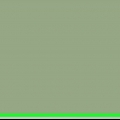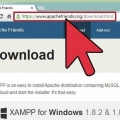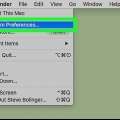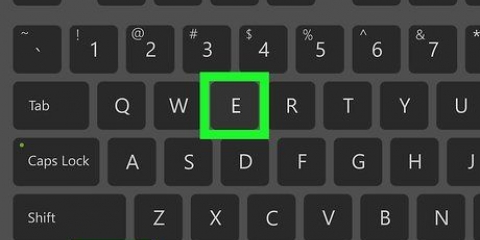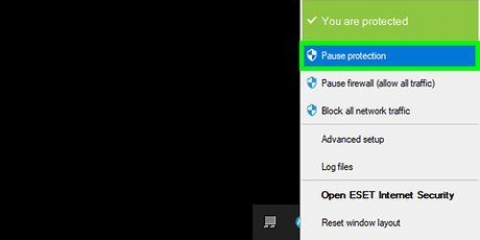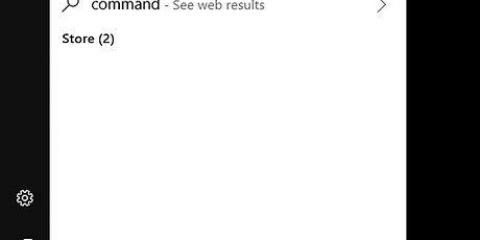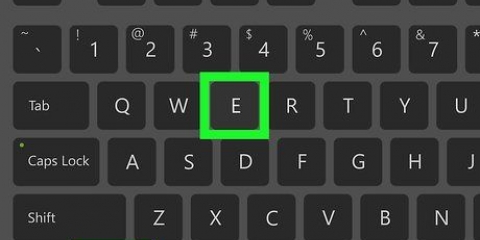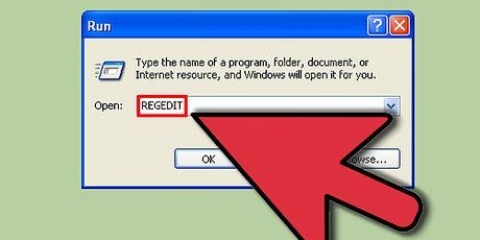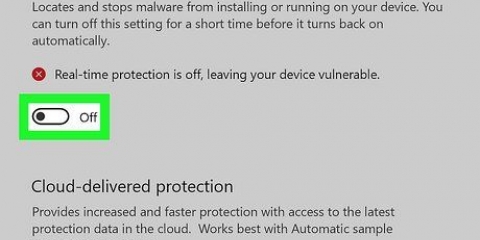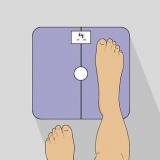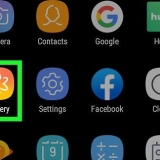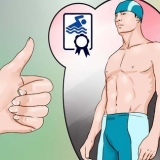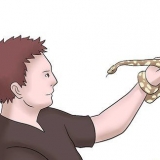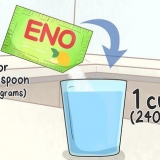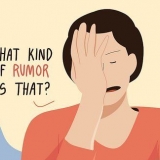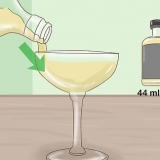Start xampp, når windows starter
Hvis du vil have dine XAMPP-moduler (f.eks. Apache, PHP og MySQL) startes automatisk i Windows, så skal du tilføje XAMPP Kontrolpanel til din Startup-mappe. Denne tutorial vil lære dig, hvordan du får XAMPP Kontrolpanel til at starte automatisk, når Windows starter op, og hvordan du vælger, hvilke XAMPP-moduler, der åbnes automatisk. Du kan bruge denne metode i Windows 10, 8.1, 8 og 7.
Trin

1. Åbn XAMPP Kontrolpanel. Det er i roden af mappen, hvor du installerede XAMPP, som normalt er C:xampp. Selve filen hedder `xampp-kontrol.exe. Hvis du ikke har ændret installationsmappen, skal du gøre følgende for at starte appen:
- Trykke ⊞ vinde+R for at åbne vinduet Kør.
- Indtast eller indsæt C:xamppxampp-kontrol.exe i marken.
- Klik på Okay.

2. Klik påKonfig. Det er knappen med en tast i øverste højre hjørne af XAMPP Kontrolpanel.

3. Vælg elementer, der skal startes ved opstart. Klik på boksen ved siden af et af modulerne i gruppen `Autostart af moduler` for at vælge det til automatisk opstart. Hvis en boks indeholder et flueben, betyder det, at modulet starter, når du starter XAMPP Kontrolpanel.

4. Klik påGemme for at gemme indstillingerne. Det er knappen med et grønt flueben nederst til højre i vinduet.

5. Åbn Windows Stifinder. En måde at gøre dette på er at højreklikke på Start-menuen og Explorer at vælge. Du kan også gøre dette med tastaturet ved at trykke på ⊞ vinde+E at skubbe.

6. Gå til din xampp-mappe. Placeringen er normalt C:xampp, og du kan normalt komme dertil via menuen Denne pc eller Computer i venstre panel for at åbne, kør C: og derefter klikke xampp. Indholdet af mappen vises i hovedpanelet.

7. Højreklik påxampp-kontrol.exe og klik derefter på Opret genvej. En ny fil med navnet xampp-kontrol.exe – Genvej under.
Lad dette vindue stå åbent et stykke tid, for du får brug for det med det samme.

8. Trykke⊞ vinde+R. Vinduet Kør åbnes.

9. type shell:startup og klikOkay. Dette åbner Windows Startup-mappen i et nyt Explorer-vindue.

10. søvnxampp-kontrol.exe – Genvej til Windows-startmappen. Når du har tilføjet genvejen til startmappen, ved Windows at åbne XAMPP Kontrolpanel, når systemet starter. De moduler, du har valgt til at køre automatisk, aktiveres, når XAMPP-kontrolpanelet startes.
Hvis du ikke kan se begge vinduer på skærmen på samme tid, kan du højreklikke på proceslinjen (den der normalt kører langs bunden af skærmen) og Vis vinduer side om side Vælger.
Artikler om emnet "Start xampp, når windows starter"
Оцените, пожалуйста статью
Populær